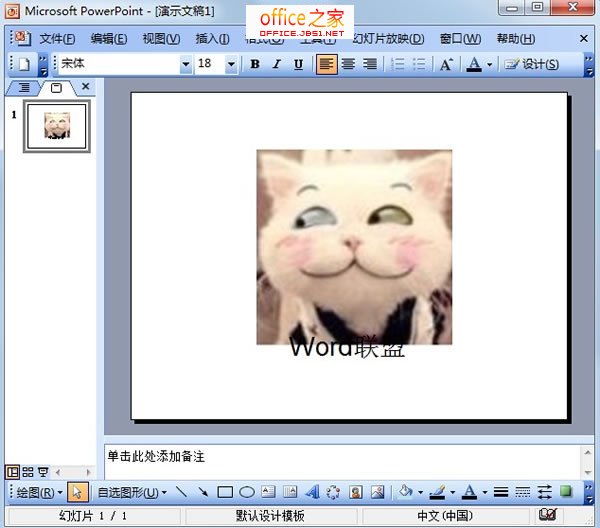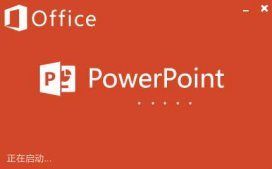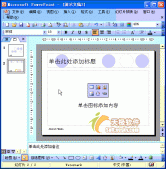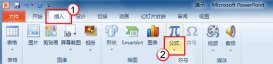在PPT2003中插入图片之后,会发现图片将先前的文字覆盖了,如此以来会影响阅读,为了布局的美观,怎么才能让文字置于图片之上呢?好多新手朋友都被此问题难住了。其实解决方法很简单只要设置一下图片版式即叠放次序变可将图片置于文字下面,具体的操作步骤如下,不会的朋友可以借此机会学习下哦,希望本教程对大家有所帮助。
①单击菜单栏--插入--图片--来自文件。
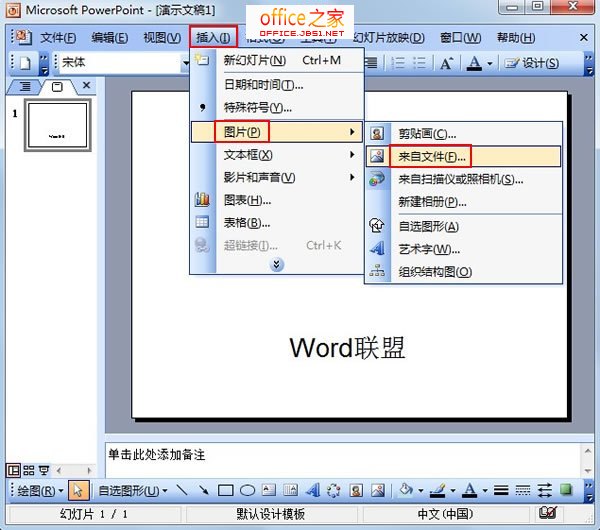
②弹出本地对话框,选取图片打开。可以看到图片将之前的文字进行了覆盖。
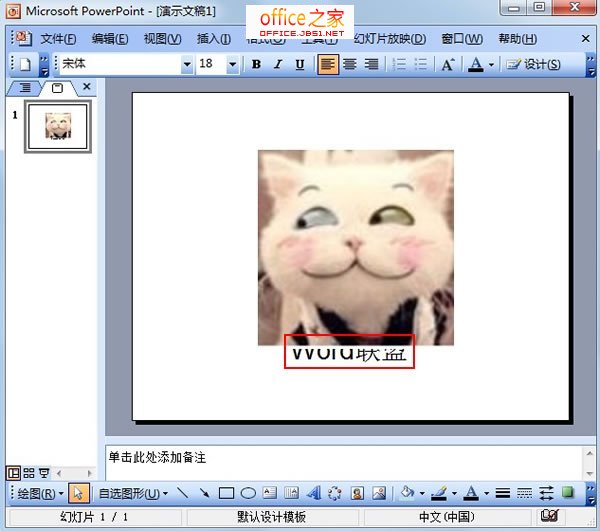
③右击图片,叠放次序--置于底层。
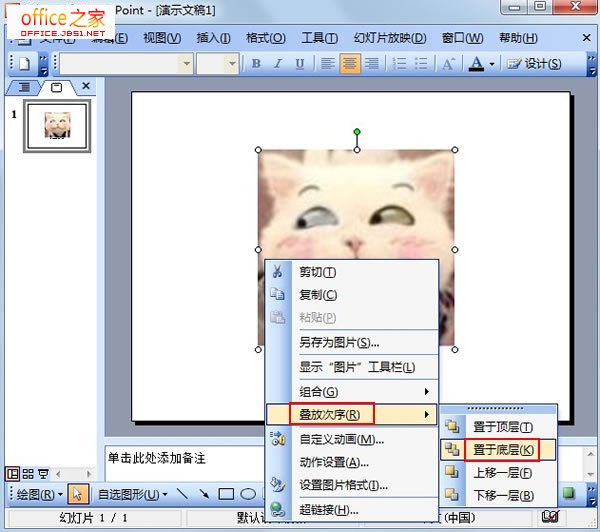
④问题解决了,这时可以清清楚楚的看到文字又“浮”上来了。